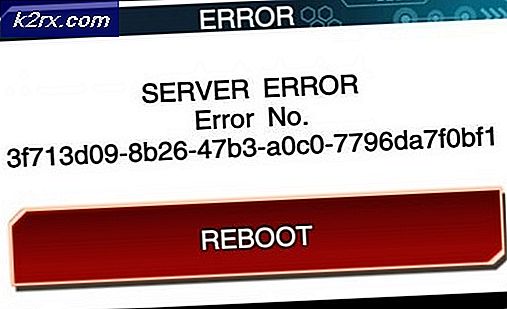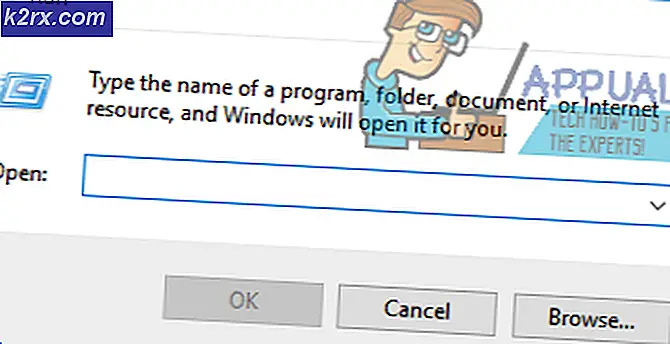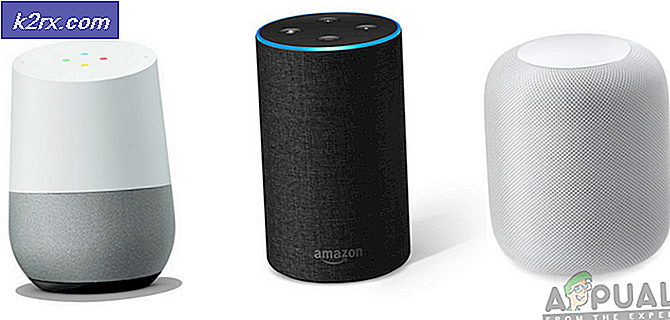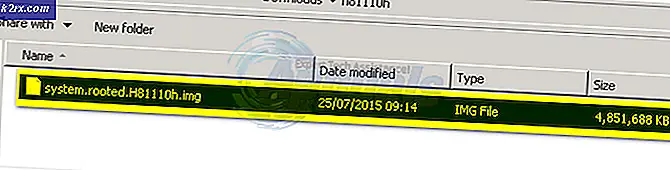Làm thế nào để loại bỏ một Watermark từ một tài liệu Word
Microsoft Word là phải lên đó với các bộ xử lý từ tốt nhất tuyệt đối ra có cho máy tính. Đó là trường hợp, nó đến như là không có gì ngạc nhiên khi Word cung cấp một tải trọng thuyền các tính năng cho người dùng của nó. Trong số vô số các tính năng Word mang lại với nó là khả năng để watermark các trang trong một tài liệu Word. Người dùng Word có thể đóng dấu một trang hoặc một lựa chọn các trang trong một tài liệu Word (hoặc toàn bộ tài liệu) với một hoặc một watermark Word cài sẵn hoặc một watermark tùy chỉnh mà họ chọn. Watermarks có thể được sử dụng cho một trong các mục đích khác nhau - từ việc chỉ định quyền sở hữu để thực thi bản quyền và mọi thứ ở giữa.
Tuy nhiên, một số người dùng thường cần phải loại bỏ các hình mờ từ các tài liệu Word đã có chúng. Nếu tài liệu Word có hình mờ và bạn không muốn hình mờ ở đó, đừng sợ - bất kỳ hình mờ nào đã được thêm vào tài liệu Word bằng chức năng Watermark của Word có thể bị xóa khỏi chính Word. Ngoài ra, việc loại bỏ một hình mờ hiện tại từ một tài liệu Word không phải là một nhiệm vụ cực kỳ khó khăn hoặc phức tạp, và quá trình bạn cần phải thực hiện để gần như giống hệt nhau trên tất cả các phiên bản của Microsoft Word.
Tuy nhiên, có một vài cách khác nhau bạn có thể đi về việc loại bỏ hình mờ từ một tài liệu trên Microsoft Word. Nếu bạn muốn loại bỏ một watermark từ một tài liệu trong Word, sau đây là hai phương pháp khác nhau mà bạn có thể sử dụng để làm như vậy:
Phương pháp 1: Loại bỏ hình mờ bằng tính năng Watermark
Đầu tiên và quan trọng nhất, bạn có thể sử dụng cùng một Watermark tính năng của Word đã được sử dụng để thêm watermark vào tài liệu để xóa nó. Để loại bỏ hình mờ từ tài liệu Word bằng phương pháp này, bạn cần phải:
Mẹo CHUYÊN NGHIỆP: Nếu vấn đề xảy ra với máy tính của bạn hoặc máy tính xách tay / máy tính xách tay, bạn nên thử sử dụng phần mềm Reimage Plus có thể quét các kho lưu trữ và thay thế các tệp bị hỏng và bị thiếu. Điều này làm việc trong hầu hết các trường hợp, nơi vấn đề được bắt nguồn do một tham nhũng hệ thống. Bạn có thể tải xuống Reimage Plus bằng cách nhấp vào đây- Mở tài liệu bạn muốn xóa hình mờ từ trong Word .
- Nếu bạn đang sử dụng Word 2007 hoặc Word 2010, hãy điều hướng đến tab Bố cục trang trong thanh công cụ của Word. Nếu bạn đang sử dụng Word 2013 hoặc Word 2016, mặt khác, điều hướng đến tab Thiết kế trong thanh công cụ của Word.
- Trong phần Nền Trang của tab Thiết kế hoặc Bố cục Trang, bấm vào Hình mờ .
- Trong menu kết quả, nhấp vào Remove Watermark .
Ngay sau khi bạn làm như vậy, bất kỳ hình mờ nào đã được thêm vào tài liệu bằng chức năng Watermark của Word sẽ bị xóa ngay lập tức. Ngoài ra, thay đổi này sẽ được áp dụng cho mọi trang của tài liệu, nghĩa là hình mờ sẽ bị xóa khỏi toàn bộ tài liệu bất kể có bao nhiêu trang.
Phương pháp 2: Loại bỏ hình mờ khỏi tiêu đề của tài liệu
Ngoài ra, một watermark cũng có thể được loại bỏ khỏi một tài liệu Word từ tiêu đề của tài liệu. Bạn thấy đó, Word gắn thêm bất kỳ hình mờ nào vào tài liệu trong vùng tiêu đề của tài liệu, đó là lý do tại sao bạn có thể loại bỏ hình mờ đã được thêm vào một phần của tài liệu bằng cách truy cập nó trong vùng tiêu đề. Để làm như vậy, bạn cần phải:
- Mở tài liệu bạn muốn xóa hình mờ từ trong Word .
- Bấm đúp vào vùng tiêu đề của tài liệu để truy cập nó.
- Khi bạn có quyền truy cập vào vùng tiêu đề của tài liệu và mọi thứ chứa trong đó, hãy nhấp vào hình mờ để chọn nó.
- Nhấn Delete và hình mờ đã chọn sẽ bị xóa khỏi toàn bộ phần của tài liệu.
Lưu ý: Xóa hình mờ hoặc xóa hình mờ sẽ xóa hình mờ khỏi mọi trang trong phần cụ thể của tài liệu Word tương ứng. Tuy nhiên, nếu tài liệu Word có chứa nhiều phần, bạn sẽ phải xóa hình mờ khỏi mỗi phần bằng cách lặp lại các bước cho từng phần.
Mẹo CHUYÊN NGHIỆP: Nếu vấn đề xảy ra với máy tính của bạn hoặc máy tính xách tay / máy tính xách tay, bạn nên thử sử dụng phần mềm Reimage Plus có thể quét các kho lưu trữ và thay thế các tệp bị hỏng và bị thiếu. Điều này làm việc trong hầu hết các trường hợp, nơi vấn đề được bắt nguồn do một tham nhũng hệ thống. Bạn có thể tải xuống Reimage Plus bằng cách nhấp vào đây